একজন আইটি বিশেষজ্ঞ হিসাবে, আমি প্রায়শই শুনি যে লোকেরা হার্ড ড্রাইভ পার্টিশনগুলি উইন্ডোজ 11/10 এ প্রদর্শিত হচ্ছে না সে সম্পর্কে জিজ্ঞাসা করে। এটি ঘটতে পারে এমন কয়েকটি ভিন্ন কারণ রয়েছে, তাই আমি এখানে সবচেয়ে সাধারণ কয়েকটির উপরে যাব। প্রথমত, পার্টিশনটি আসলে সেখানে আছে কিনা তা পরীক্ষা করা গুরুত্বপূর্ণ। এটি করার জন্য, আপনি Disk Management বা Diskpart এর মত একটি টুল ব্যবহার করতে পারেন। যদি পার্টিশনটি থাকে, তাহলে আপনি এই টুলগুলির মধ্যে একটিতে এটি দেখতে সক্ষম হবেন। যদি পার্টিশনটি সেখানে না থাকে, তাহলে সম্ভবত এটি মুছে ফেলা হয়েছে। এটি বেশ কয়েকটি কারণে ঘটতে পারে, তবে সবচেয়ে সাধারণটি হল ব্যবহারকারী ভুলবশত এটি মুছে ফেলেছে। যদি এটি হয়, আপনি পার্টিশন থেকে ডেটা পুনরুদ্ধার করতে পারেন কিনা তা দেখতে একটি ডেটা পুনরুদ্ধার সরঞ্জাম ব্যবহার করে দেখতে পারেন। আরেকটি সম্ভাবনা হল পার্টিশনটি নষ্ট হয়ে গেছে। পার্টিশন টেবিল নষ্ট হয়ে গেলে বা পার্টিশন ক্ষতিগ্রস্ত হলে এটি ঘটতে পারে। যদি এটি হয়, আপনি টেস্টডিস্কের মতো একটি টুল ব্যবহার করে দেখতে পারেন যে আপনি পার্টিশনটি মেরামত করতে পারেন কিনা। অবশেষে, এটাও সম্ভব যে ড্রাইভটি উইন্ডোজ 11/10 এর সাথে সামঞ্জস্যপূর্ণ নয়। এটি তুলনামূলকভাবে বিরল, তবে এটি ঘটতে পারে। যদি এটি হয়, তাহলে আপনাকে হয় ড্রাইভের জন্য একজন ড্রাইভার খুঁজে বের করতে হবে বা একটি ভিন্ন অপারেটিং সিস্টেম ব্যবহার করতে হবে। আপনার যদি Windows 11/10-এ হার্ড ড্রাইভ পার্টিশন না দেখাতে সমস্যা হয়, তবে কয়েকটি ভিন্ন জিনিস রয়েছে যা সমস্যার কারণ হতে পারে। প্রথমে, পার্টিশনটি আসলে আছে কিনা তা পরীক্ষা করে দেখুন। যদি তা হয়, আপনি পার্টিশন থেকে ডেটা পুনরুদ্ধার করতে একটি ডেটা পুনরুদ্ধার সরঞ্জাম ব্যবহার করে দেখতে পারেন। যদি পার্টিশনটি নষ্ট হয়ে যায়, আপনি টেস্টডিস্কের মতো একটি টুল ব্যবহার করে দেখতে পারেন যে আপনি পার্টিশনটি মেরামত করতে পারেন কিনা। অবশেষে, যদি ড্রাইভটি উইন্ডোজ 11/10 এর সাথে সামঞ্জস্যপূর্ণ না হয় তবে আপনাকে হয় ড্রাইভের জন্য একটি ড্রাইভার খুঁজে বের করতে হবে বা একটি ভিন্ন অপারেটিং সিস্টেম ব্যবহার করতে হবে।
উইন্ডোজ অপারেটিং সিস্টেম ব্যবহারকারীদের একটি হার্ড ড্রাইভে বিভিন্ন পার্টিশন তৈরি করতে দেয়। তারা এই হার্ড ডিস্ক পার্টিশনগুলিকে বিভিন্ন উদ্দেশ্যে ব্যবহার করতে পারে যেমন উইন্ডোজ অপারেটিং সিস্টেম ইনস্টল করা, ডেটা সংরক্ষণ করা ইত্যাদি। আপনি হার্ড ডিস্কে তৈরি করা সমস্ত পার্টিশন ফাইল এক্সপ্লোরারে দৃশ্যমান। আপনি ফাইল এক্সপ্লোরার খোলার মাধ্যমে তাদের অ্যাক্সেস করতে পারেন। ফাইল এক্সপ্লোরার খোলার পরে, কিছু ব্যবহারকারী দেখতে পান যে তাদের হার্ড ড্রাইভটি নেই। যদি ফাইল এক্সপ্লোরারে একটি হার্ড ড্রাইভ পার্টিশন দৃশ্যমান না হয় বা অনুপস্থিত হয়, তবে এটিতে সংরক্ষিত ডেটা অ্যাক্সেস করা যাবে না যতক্ষণ না আপনি এটিকে আবার দৃশ্যমান করেন। যদি তোমার উইন্ডোজ 11/10 এ হার্ড ড্রাইভ পার্টিশন দেখা যাচ্ছে না , এই নিবন্ধে দেওয়া সমাধানগুলি আপনাকে সমস্যার সমাধান করতে সাহায্য করবে।

উইন্ডোজ for এর জন্য উইন্ডোজ 98 থিম
উইন্ডোজ 11/10 এ হার্ড ড্রাইভ পার্টিশন দেখা যাচ্ছে না
যদি কোনো কারণে আপনার হার্ড ড্রাইভ পার্টিশনটি Windows 11/10-এ দেখা যাচ্ছে না, তাহলে এই সমস্যাটি সমাধান করার জন্য আপনাকে অনুসরণ করা উচিত এমন কিছু টিপস।
- আপনার হার্ড ড্রাইভ ড্রাইভার আপডেট করুন
- একটি ভিন্ন ড্রাইভ চিঠি বরাদ্দ করুন
- হার্ডওয়্যার এবং ডিভাইস ট্রাবলশুটার চালান
- হার্ডডিস্ক পার্টিশন লুকানো আছে কি না দেখুন
- ডিস্ক ম্যানেজমেন্টে অনির্ধারিত ডিস্ক পার্টিশন পরীক্ষা করুন।
আসুন বিস্তারিতভাবে এই সব ফিক্স কটাক্ষপাত করা যাক.
1] আপনার হার্ড ড্রাইভ ড্রাইভার আপডেট করুন
এই সমস্যার একটি সম্ভাব্য কারণ হল দূষিত বা পুরানো হার্ড ড্রাইভ ড্রাইভার। অতএব, আমরা আপনাকে আপনার হার্ড ড্রাইভ ড্রাইভার আপডেট করার পরামর্শ দিই এবং দেখুন এটি সাহায্য করে কিনা। এটি করার জন্য, প্রস্তুতকারকের ওয়েবসাইট থেকে সর্বশেষ হার্ড ড্রাইভ ড্রাইভারটি ডাউনলোড করুন এবং এটি আপনার সিস্টেমে ম্যানুয়ালি ইনস্টল করুন।
এই সমস্যা ঠিক করা উচিত.
2] একটি ভিন্ন ড্রাইভ চিঠি বরাদ্দ করুন
যদি একটি ড্রাইভ অক্ষর একটি হার্ড ডিস্ক পার্টিশনে বরাদ্দ না করা হয়, উইন্ডোজ এটি ফাইল এক্সপ্লোরারে প্রদর্শন করবে না। ডিভাইস ম্যানেজমেন্ট খুলুন এবং দেখুন এই পার্টিশনে একটি ড্রাইভ লেটার বরাদ্দ করা হয়েছে কিনা। অনুগ্রহ করে মনে রাখবেন যে আপনার যদি একটি অনির্বাচিত পার্টিশন থাকে তবে এই সমাধানটি কাজ করে না।
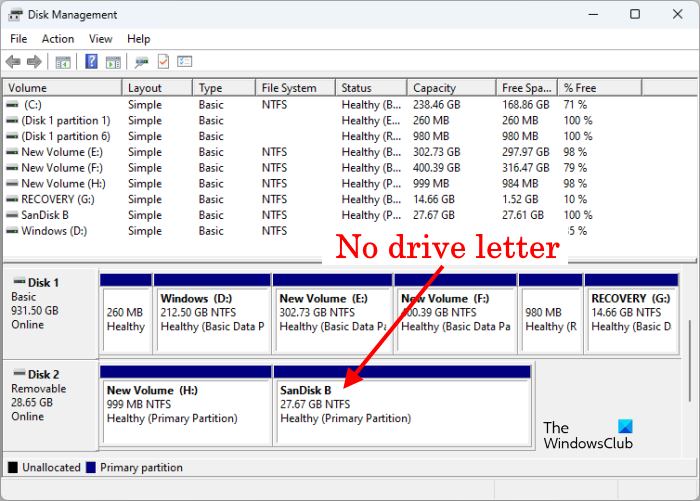
যদি ডিস্ক ম্যানেজমেন্ট আপনাকে ড্রাইভ লেটার ছাড়াই একটি হার্ড ডিস্ক পার্টিশন দেখায়, যেমন উপরের স্ক্রিনশটে দেখানো হয়েছে, একটি নতুন ড্রাইভ লেটার বরাদ্দ করতে নিচের ধাপগুলি অনুসরণ করুন।
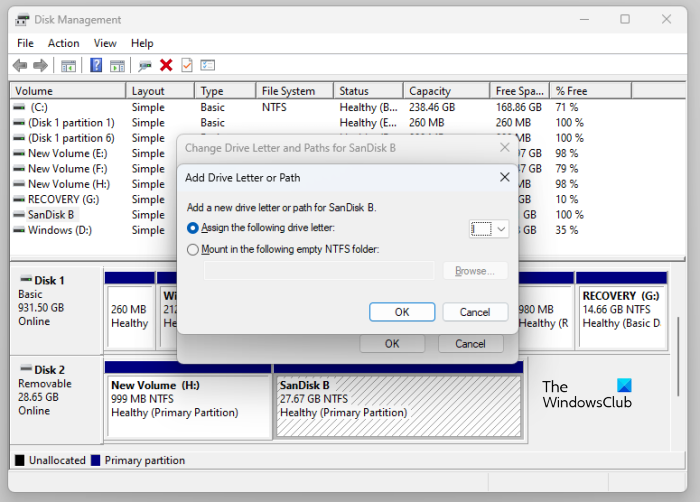
- হার্ড ড্রাইভ পার্টিশনে ডান ক্লিক করুন এবং নির্বাচন করুন ড্রাইভ লেটার এবং পাথ পরিবর্তন করুন .
- ক্লিক যোগ করুন .
- পছন্দ করা পরবর্তী ড্রাইভ লেটার বরাদ্দ করুন এবং ড্রপডাউন তালিকা থেকে একটি ড্রাইভ অক্ষর নির্বাচন করুন।
- ক্লিক ফাইন .
এখন ফাইল এক্সপ্লোরার খুলুন এবং আপনি সেখানে আপনার হার্ড ড্রাইভ পার্টিশন দেখতে পাবেন। যদি না হয়, ডান ক্লিক করুন এবং নির্বাচন করুন রিফ্রেশ . Windows 11-এ, ডান-ক্লিক করুন এবং 'নির্বাচন করুন' আরও বিকল্প দেখান > রিফ্রেশ করুন »
3] হার্ডওয়্যার এবং ডিভাইস ট্রাবলশুটার চালান
হার্ডওয়্যার এবং ডিভাইস ট্রাবলশুটার হল একটি স্বয়ংক্রিয় টুল যা ব্যবহারকারীদের হার্ডওয়্যার-সম্পর্কিত সমস্যার সমাধান করতে সাহায্য করে (যদি সম্ভব হয়)। হার্ড ডিস্ক পার্টিশন প্রদর্শিত হয় না. তাই, হার্ডওয়্যার এবং ডিভাইস ট্রাবলশুটার চালানো সমস্যাটি সমাধান করতে পারে। এই সমস্যা সমাধানকারী Windows 11/10 সেটিংসে উপলব্ধ নয়৷ সুতরাং, আপনাকে একটি প্রশাসক কমান্ড প্রম্পটে নিম্নলিখিত কমান্ডটি চালাতে হবে:
|_+_|4] দেখুন হার্ড ড্রাইভ পার্টিশন লুকানো আছে কি না
Windows 11/10 ব্যবহারকারীদের নির্দিষ্ট বা সমস্ত হার্ড ড্রাইভ পার্টিশন লুকানোর অনুমতি দেয়। আপনি স্থানীয় গ্রুপ নীতি সেটিংস কনফিগার করে (Windows 11/10 হোম সংস্করণ ব্যবহারকারীদের জন্য নয়) এবং Windows রেজিস্ট্রি সংশোধন করে এটি করতে পারেন। আপনার যদি একটি শেয়ার্ড কম্পিউটার থাকে এবং আপনার পরিবারের সকল সদস্যের আপনার সিস্টেমে একটি অ্যাডমিনিস্ট্রেটর অ্যাকাউন্টে অ্যাক্সেস থাকে, তবে তাদের মধ্যে একটি স্থানীয় গ্রুপ নীতি সেটিং সামঞ্জস্য করে বা রেজিস্ট্রি সংশোধন করে হার্ড ড্রাইভ পার্টিশন লুকিয়ে রাখতে পারে।
স্থানীয় গোষ্ঠী নীতি সম্পাদক খুলুন এবং নিম্নলিখিত পথে নেভিগেট করুন:
|_+_|সন্ধান করা ' মাই কম্পিউটারে নির্দিষ্ট ড্রাইভ লুকান ' ডান দিকে. যদি দেখায় সেট আপ করুন , এটিতে ডাবল ক্লিক করুন এবং নির্বাচন করুন সেট না . এর পর ক্লিক করুন আবেদন করুন এবং তারপর ক্লিক করুন ফাইন .
উইন্ডোজ রেজিস্ট্রিতে এটি পরীক্ষা করতে, রেজিস্ট্রি এডিটর খুলুন এবং নিম্নলিখিত পথে যান। এগিয়ে যাওয়ার আগে, এটি সুপারিশ করা হয় যে আপনি একটি সিস্টেম পুনরুদ্ধার পয়েন্ট তৈরি করুন এবং আপনার রেজিস্ট্রি ব্যাকআপ করুন৷
|_+_| 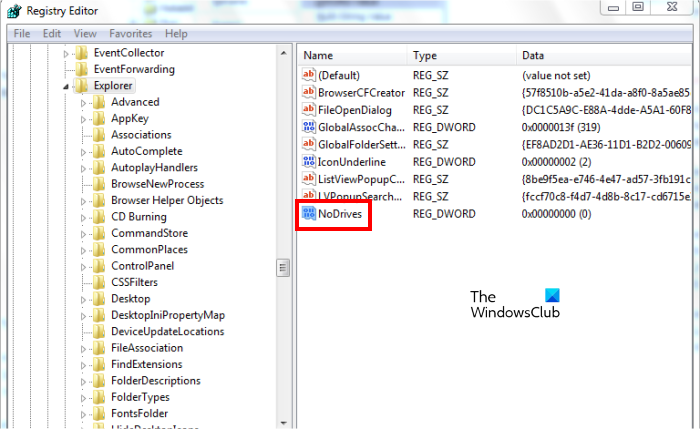
কীভাবে মাইক্রোসফ্ট দলকে উদ্বোধন থেকে থামানো যায়
আপনি চয়ন নিশ্চিত করুন গবেষক বাম দিকে চাবি। খোঁজা NoDrives ডান পাশে মান. যদি একটি মান থাকে তবে এটি সরান।
উপরের ধাপগুলি সম্পন্ন করার পরে, আপনার কম্পিউটার পুনরায় চালু করুন। আপনি আপনার কম্পিউটার পুনরায় চালু করার পরে ফাইল এক্সপ্লোরারে লুকানো হার্ড ড্রাইভ পার্টিশন দেখতে পাবেন।
5] ডিস্ক ম্যানেজমেন্টে অনির্ধারিত ডিস্ক পার্টিশন পরীক্ষা করুন।
একটি অনির্ধারিত পার্টিশন মানে হার্ড ড্রাইভে কোনো স্থান বরাদ্দ করা হয়নি। কিছু প্রভাবিত ব্যবহারকারী রিপোর্ট করছেন যে তাদের হার্ড ড্রাইভে অনির্ধারিত স্থান ছিল। আপনি এটি পরীক্ষা করা উচিত. নিম্নলিখিত পদক্ষেপগুলি আপনাকে এতে সহায়তা করবে:
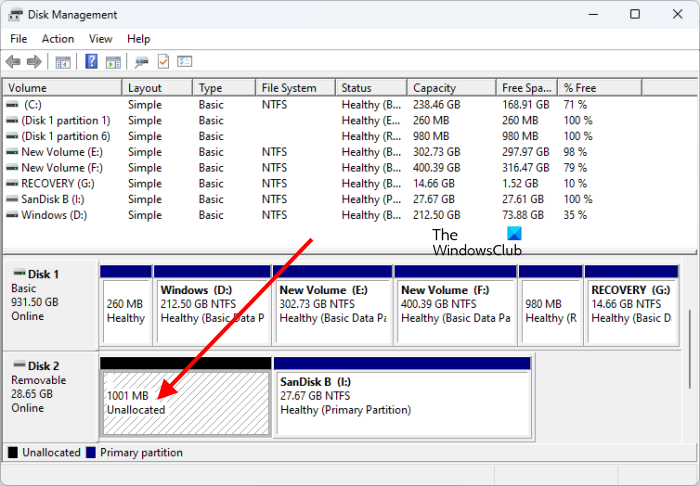
- ক্লিক বিজয় + এক্স কী এবং ডিস্ক ব্যবস্থাপনা নির্বাচন করুন। বিকল্পভাবে, লিখুন diskmgmt.msc ডিস্ক ম্যানেজমেন্ট খুলতে রান বাক্সে।
- আপনি আপনার হার্ড ড্রাইভে অনির্ধারিত স্থান দেখতে পাবেন (যদি থাকে)।
একটি নতুন ভলিউম তৈরি না হওয়া পর্যন্ত অনির্বাণ হার্ড ডিস্ক পার্টিশনগুলি এক্সপ্লোরারে উপস্থিত হয় না। যেকোনো সময় সমস্যা দেখা দিতে পারে। অতএব, এটি সর্বদা একটি বহিরাগত স্টোরেজ ডিভাইসে আপনার ডেটা ব্যাক আপ করার সুপারিশ করা হয়। আপনি যদি আপনার ডেটা ব্যাক আপ না করে থাকেন তবে আপনি ডেটা ক্ষতি ছাড়াই একটি অনির্বাণ হার্ড ড্রাইভ পার্টিশন ঠিক করতে পারেন৷
উপরের সমাধানগুলির মধ্যে কোনটি যদি সমস্যার সমাধান না করে, তাহলে আপনাকে আপনার হার্ড ড্রাইভ পার্টিশনকে ফর্ম্যাট করতে হবে এবং এটিকে ফাইল এক্সপ্লোরারে পুনরায় উপস্থিত করতে এটিতে একটি নতুন সাধারণ ভলিউম তৈরি করতে হবে। যদি একটি হার্ড ড্রাইভ পার্টিশন আন-অ্যালোকেটেড হিসাবে দেখানো হয়, আপনি একটি নতুন সাধারণ ভলিউম তৈরি করার সময় এটি ফর্ম্যাট করতে পারেন। নিম্নলিখিত পদক্ষেপগুলি আপনাকে এতে সহায়তা করবে:
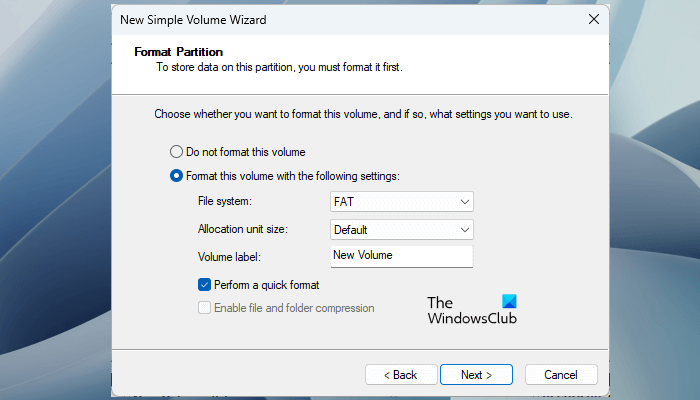
- অনির্ধারিত পার্টিশনে ডান-ক্লিক করুন এবং নির্বাচন করুন নতুন সরল ভলিউম .
- নতুন সাধারণ ভলিউম উইজার্ড খোলে। ক্লিক পরবর্তী .
- প্রয়োজনীয় ক্ষেত্রে আকার লিখুন বা ডিফল্ট মান ছেড়ে দিন।
- ক্লিক পরবর্তী .
- একটি নতুন ড্রাইভ লেটার বরাদ্দ করুন এবং ক্লিক করুন পরবর্তী .
- পরবর্তী স্ক্রিনে, নির্বাচন করুন নিম্নলিখিত সেটিংস দিয়ে এই ভলিউম ফর্ম্যাট করুন .
- ফাইল সিস্টেম নির্বাচন করুন এবং ক্লিক করুন পরবর্তী .
- এখন ক্লিক করুন শেষ .
পড়ুন : হার্ডডিস্ক নিজেই ডাটা মুছে ফেললে কী করবেন।
উইন্ডোজ 11 এ পার্টিশন কিভাবে দেখতে হয়?
ব্যবহারকারীদের জন্য উপলব্ধ সমস্ত হার্ড ডিস্ক পার্টিশন ফাইল এক্সপ্লোরারে প্রদর্শিত হয়। যাইহোক, অন্যান্য পার্টিশন আছে যেগুলি ফাইল এক্সপ্লোরারে লুকিয়ে থাকে কারণ তাদের ড্রাইভ লেটার নেই। এই পার্টিশনগুলির মধ্যে রয়েছে সিস্টেম সংরক্ষিত পার্টিশন, EFI পার্টিশন, রিকভারি পার্টিশন, ইত্যাদি। Windows 11-এ আপনার হার্ড ড্রাইভের সমস্ত পার্টিশন দেখতে, আপনাকে ডিস্ক ম্যানেজমেন্ট অ্যাপ খুলতে হবে।
ফেসবুক এই বিষয়বস্তু এখনই উপলব্ধ নেই
কিভাবে একটি ডিস্ক পার্টিশন দৃশ্যমান করতে?
নিম্নলিখিত দুটি ক্ষেত্রে হার্ড ডিস্ক পার্টিশন লুকানো থাকে:
- যখন পার্টিশনের জায়গা বরাদ্দ না থাকে।
- যদি পার্টিশনে ড্রাইভ লেটার বরাদ্দ না থাকে।
ফাইল এক্সপ্লোরারে একটি হার্ড ড্রাইভ পার্টিশন দৃশ্যমান করার জন্য, আপনাকে ডিস্ক ম্যানেজমেন্ট অ্যাপ্লিকেশনটি খুলতে হবে এবং উপরের দুটি ক্ষেত্রে কোনটি সঠিক তা দেখতে হবে। যদি পার্টিশন স্থান বরাদ্দ না করা হয়, ফাইল এক্সপ্লোরারে দৃশ্যমান করার জন্য একটি নতুন সাধারণ ভলিউম তৈরি করুন। এই প্রক্রিয়ার জন্য হার্ড ডিস্ক পার্টিশন ফরম্যাট করা প্রয়োজন।
আপনার যদি হার্ড ড্রাইভ পার্টিশনে ডেটা থাকে কিন্তু ডিস্ক ম্যানেজমেন্ট তার স্থানটি অনির্বাণ হিসাবে দেখায়, আপনি উপরের পদ্ধতিটি ব্যবহার করতে পারবেন না কারণ এটি হার্ড ড্রাইভ পার্টিশনের সমস্ত ডেটা মুছে ফেলবে। এই ধরনের পরিস্থিতি মোকাবেলা করার জন্য, আপনি হার্ড ডিস্ক পার্টিশনে সংরক্ষিত ডেটা মুছে না দিয়ে অপরিবর্তিত স্থান ঠিক করতে অন্যান্য পদ্ধতি ব্যবহার করতে পারেন। আমরা এই প্রবন্ধে আগে এই পদ্ধতি সম্পর্কে কথা বলেছি।
যদি পার্টিশনে ড্রাইভ লেটার বরাদ্দ না থাকে, তাহলে ডিস্ক ম্যানেজমেন্ট অ্যাপ্লিকেশনের মাধ্যমে একটি নতুন ড্রাইভ লেটার বরাদ্দ করুন। প্রভাবিত পার্টিশনে একটি নতুন ড্রাইভ লেটার বরাদ্দ করার পরে, এটি এক্সপ্লোরারে দৃশ্যমান হবে।
হারিয়ে যাওয়া বা লুকানো হার্ড ড্রাইভ পার্টিশনের অন্যান্য কারণগুলির মধ্যে রয়েছে হার্ড ড্রাইভ ত্রুটি, পুরানো বা দূষিত হার্ড ড্রাইভ ড্রাইভার এবং ভাইরাস সংক্রমণ। এমন পরিস্থিতিতে, একটি chkdsk স্ক্যান চালান, ভাইরাস স্ক্যান করুন এবং আপনার হার্ড ড্রাইভ ড্রাইভার আপডেট করুন।
আরও পড়ুন : কিভাবে আপনার হার্ড ড্রাইভের গতি বাড়াবেন এবং উইন্ডোজে কর্মক্ষমতা উন্নত করবেন।












![এক্সবক্স গেম মোড বন্ধ করে চলেছে [স্থির]](https://prankmike.com/img/xbox/BE/xbox-game-mode-keeps-turning-off-fixed-1.jpg)

